拆分网格可以删除或隐藏网格的一部分,从而提高处理速度。也可使用子集创建独立着色显示的区域。
拆分网格
- 拾取网格对象。
- 在工具箱中选择“Mesh”>“Mesh Partitioning”>“Mesh Subset”
 。
。 - 使用鼠标左键
 单击,以放置用于定义要拆分的区域的点。创建一个区域至少需要三个点。
单击,以放置用于定义要拆分的区域的点。创建一个区域至少需要三个点。 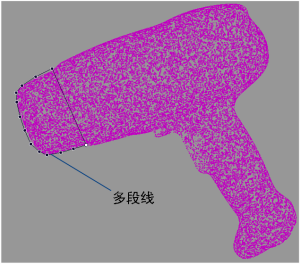 注:
注:若要修改点的位置,请单击并拖动该点。若要在某处添加新点,请在任意两点之间的线上单击。
注:若要完成该区域的创建,必须保持视图不变。如果修改了视图,则多段线区域也将消失。
- 完成该区域的创建后,单击屏幕右下角的“Select”。
拾取的三角形将亮显。
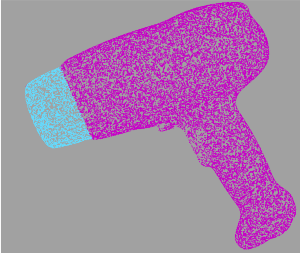
- 修改视图,将模型定位到更理想的位置,以便选择其他区域。
- 重复步骤 3 创建其他区域。
- 根据需要执行下列一个或多个操作:
- 单击“Grow Once”按钮,以便在步骤 3 至步骤 6 中定义的区域周围再选择一行三角形。
- 单击“Grow All”按钮,以便选择步骤 3 至步骤 6 中所定义区域覆盖的所有组件的所有三角形。
- 单击“Invert”按钮取消选择拾取的三角形,然后选择网格的其余三角形。
- 单击“Hide”按钮暂时隐藏所选区域。该按钮将重命名为“Unhide”,然后您可以通过单击该按钮来显示隐藏的所有区域。

- 定义了所有所需区域之后,请执行下列操作之一:
- 单击“Subset”按钮分割所有选定区域,并使其成为一个新的网格对象。
- 单击“Delete”按钮分割所有选定区域并立即删除这些区域。
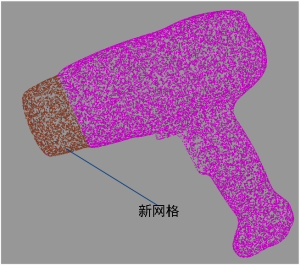
将网格拆分为逻辑曲面后,可以为每个部分指定各自的材质球和材料特性。
注:
一旦对网格进行了分割,就无法撤消该操作来熔合分割的三角形。之后可以合并逻辑曲面来创建一个曲面(使用“Mesh”>“Mesh Partitioning”>“Mesh Merge”![]() 工具),但该曲面仍然有多个组件。
工具),但该曲面仍然有多个组件。
请参见剪切网格。